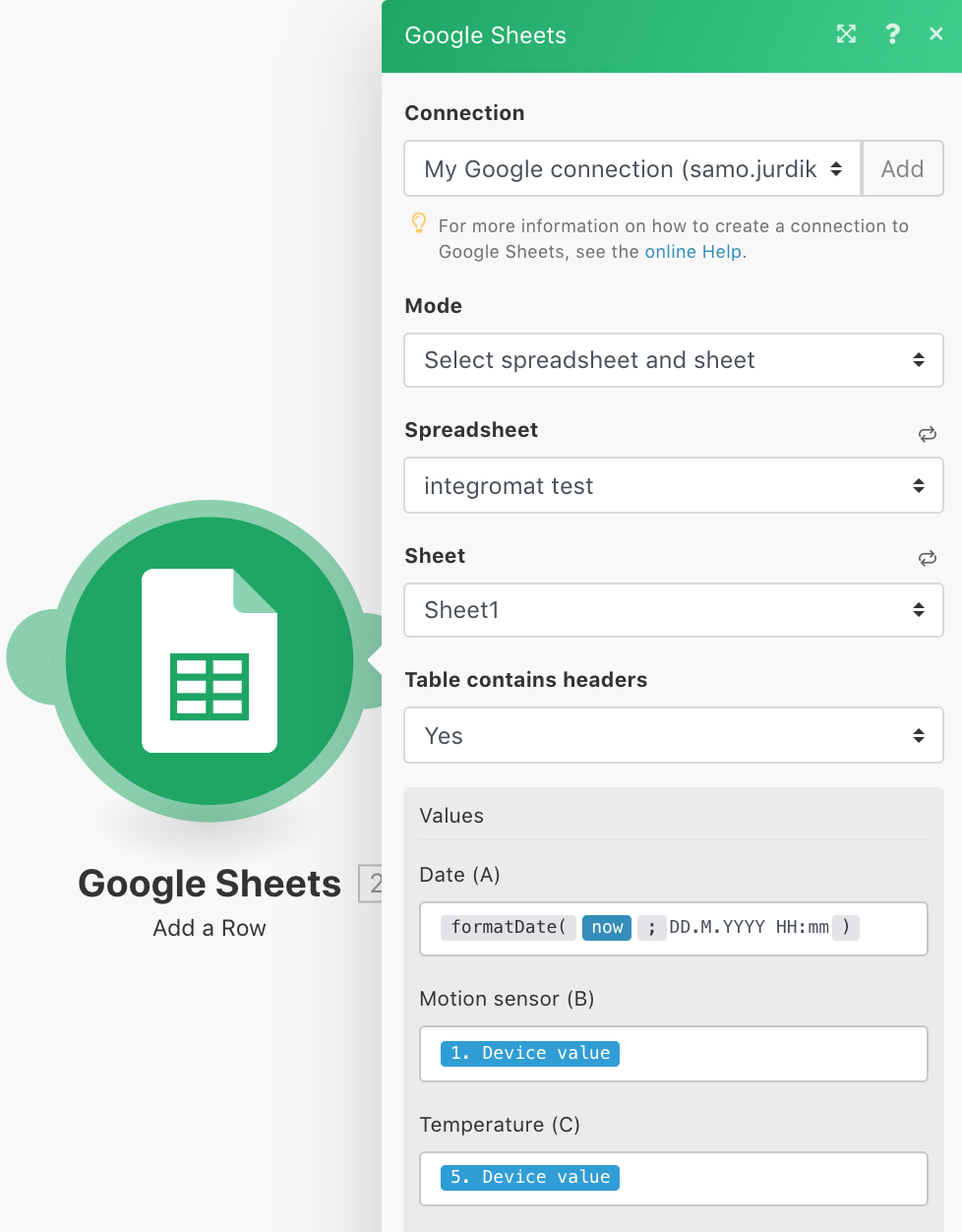- • Anforderungen an die gesteuerten Geräte
- • Dashboards, Zonen, Kategorien
- • Einfacher Thermostat mit Hysterese
- • Einfaches Heizungsmanagement mit Wochenplan und Präsenzschalter
- • Leistungsbegrenzung
- • Benachrichtigung bei hohen Temperaturen (DEPRECATED)
- • Konfigurieren der Hysteresesteuerung über Gleichung Smart Rule
- • PID-Temperaturregelung
- • PID Cascade
- • Regelung der Kesselkaskade
- • Außentemperaturgeführte Regelung
- • Heizungsregelung im Hochstromtarif über Eingabe des Lastmanagement-Tarifindikators
- • Heizen und Kühlen
- • Mehrere Geräte gleichzeitig bearbeiten
- • Einstellen der Reaktionsgeschwindigkeit der Tasten
- • Integrieren Sie mehrere Steuereinheiten Core
- • Sichere Werte
- • So kombinieren Sie zwei Tagespläne an einem Tag
- • Verknüpfung von Geräten untereinander
- • Geräteprotokoll
- • Verwenden von Statistikwerten in Smart Rules
- • Steuerung der Warmwasserumwälzpumpe
- • Exportieren von Daten aus TapHome in Google Spreadsheet mit Integromat
- • Gerätebeschreibungen exportieren
- • 2025
- • 2024
- • 2023
- • 2022.2
- • 2022.1
- • 2021.3
- • 2021.2
- • 2021.1
- • 2020.1
- • 2019.1
- • 2018.1
- • 2017.1 - Jalousieautomation - Aktualisierung der Winkelsteuerung
- • 2017.1 - Jalousieautomation - Tiefe der Sonnenstrahlen
- • 2017.1 - Charts aktualisiert
- • 2017.1 - Core aus der App
- • 2017.1 - Doppelklick und Dreifachklick
- • 2017.1 - Geräte aussetzen
- • 2017.1 - Mehrfachschalter
- • 2017.1 - Berechtigungen
- • 2017.1 - Modulaktion ersetzen
- • 2017.1 - Auf automatischen Modus einstellen - Smart Rule "Push buttons event"
- • 2017.1 - Smart Rule für Tagespläne
- Dokumentation
- Aufbau
- Exportieren von Daten aus TapHome in Google Spreadsheet mit Integromat
Exportieren von Daten aus TapHome in Google Spreadsheet mit Integromat
Gehen Sie in der TapHome-App zu Menü - Einstellungen - Geräte verfügbar machen - Neue Schnittstelle hinzufügen - Integromat hinzufügen. Tippen Sie nach dem Hinzufügen von Integromat auf Gerät hinzufügen und wählen Sie die Geräte aus, für die Sie die Daten in Google Spreadsheet schreiben möchten.
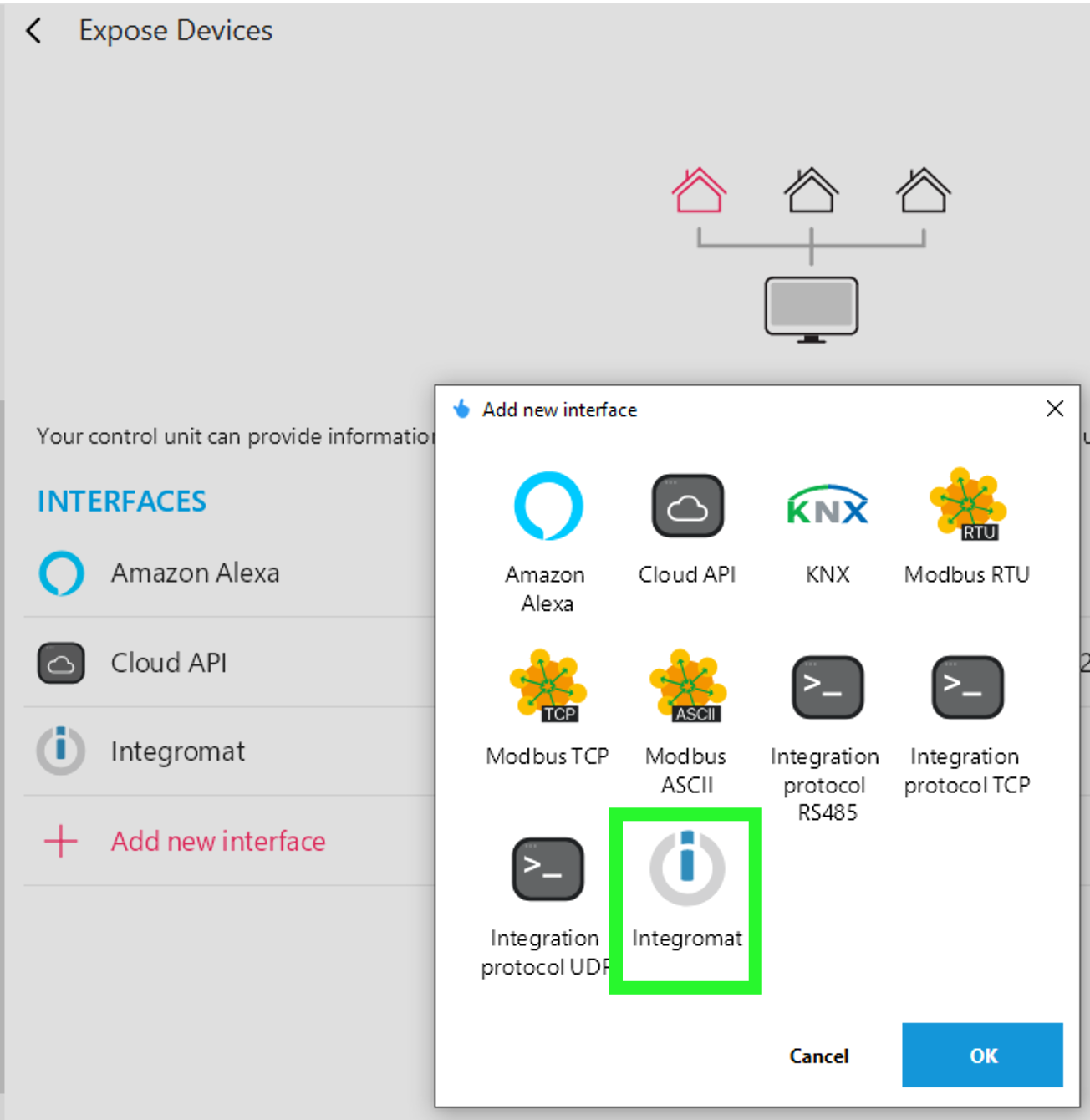
Erstellen Sie die Google Spreadsheet-Datei. Erstellen Sie Spalten, die mit Daten aus TapHome gefüllt werden sollen.
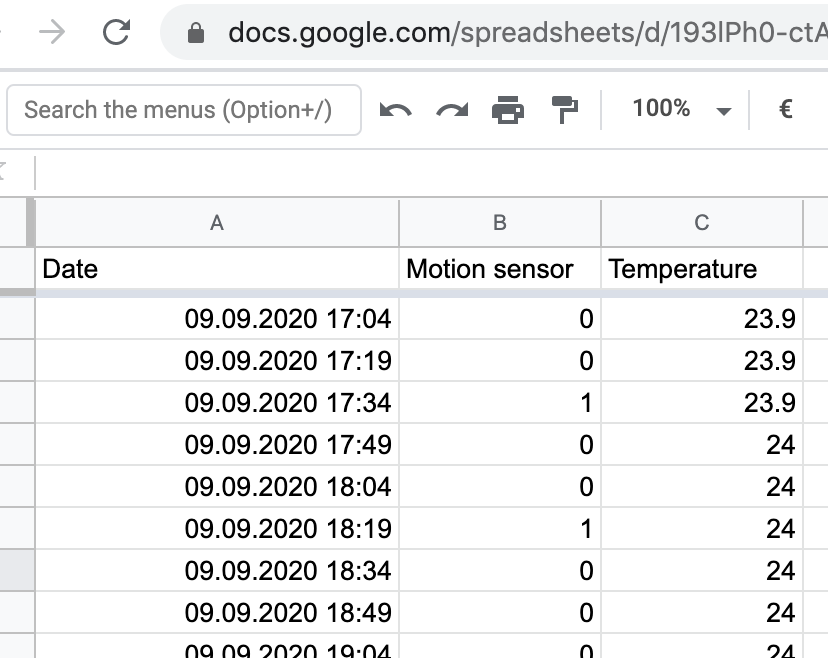
Erstellen Sie ein Konto auf integromat.com. Erstellen Sie ein neues Szenario unter https://www.integromat.com/scenario/add. Auf der Seite "Welche Services möchten Sie integrieren?" Suche nach TapHome und Google Sheets. Klicken Sie auf Weiter.
Klicken Sie auf das TapHome-Symbol. Sie erhalten folgende Optionen:
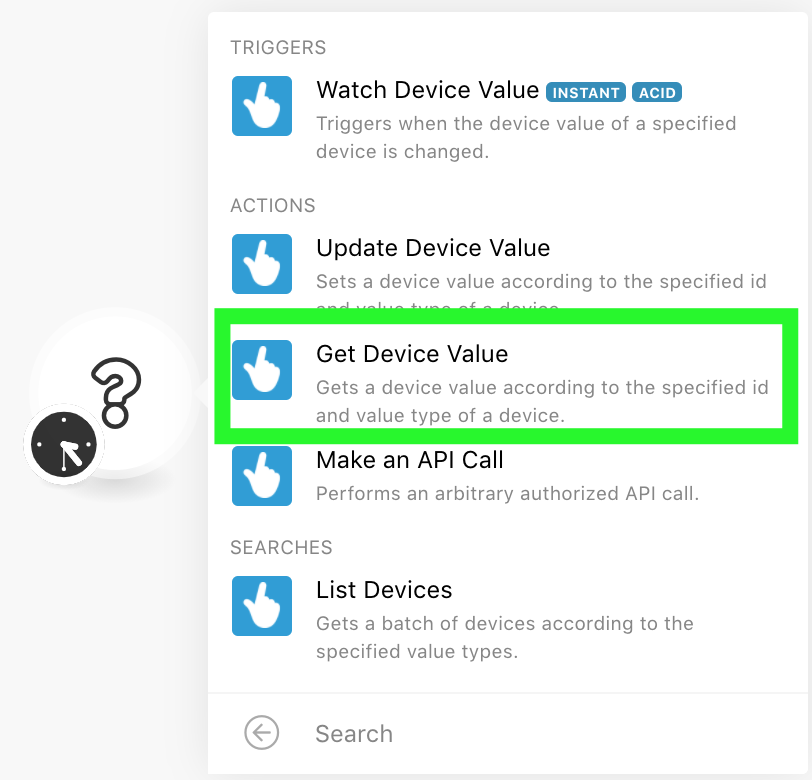
Jetzt haben Sie zwei Möglichkeiten:
- Entweder möchten Sie Daten in festen Zeitintervallen abrufen. Zum Beispiel Temperatur. In diesem Fall wählen Sie Gerätewert abrufen.
- Oder Sie möchten, dass jede Änderung eines Geräts in die Tabelle geschrieben wird. In diesem Fall wählen Sie Gerätewert überwachen.
Wichtig - Deaktivieren Sie das Kontrollkästchen "Karte". Wählen Sie dann das Gerät.
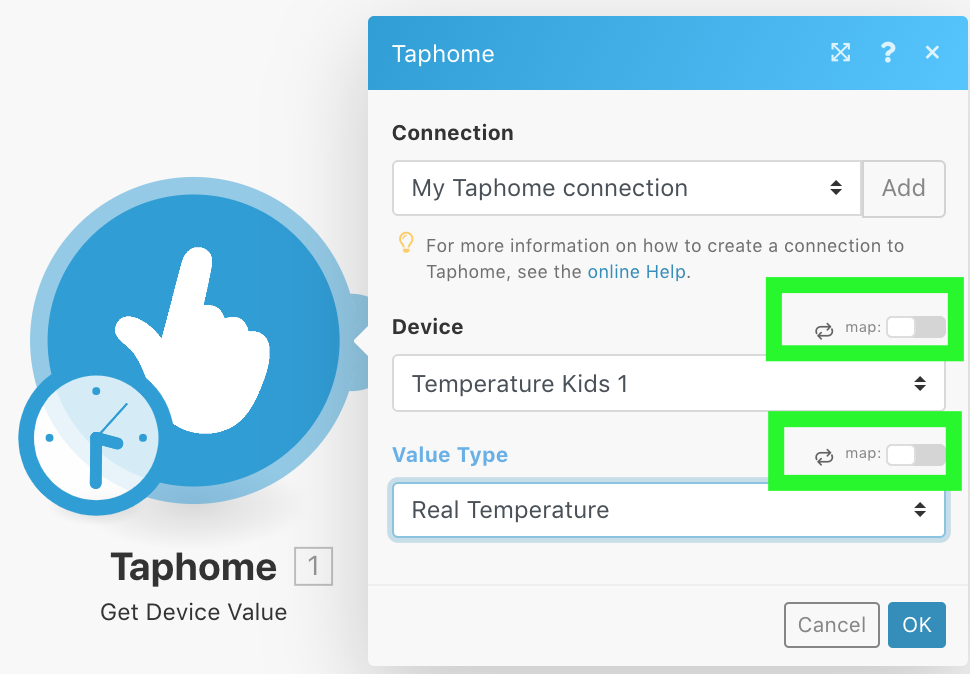
Gerätewert abrufen
Klicken Sie dann auf das rechte "Ohr" des TapHome-Elements, um Google Sheet hinzuzufügen.
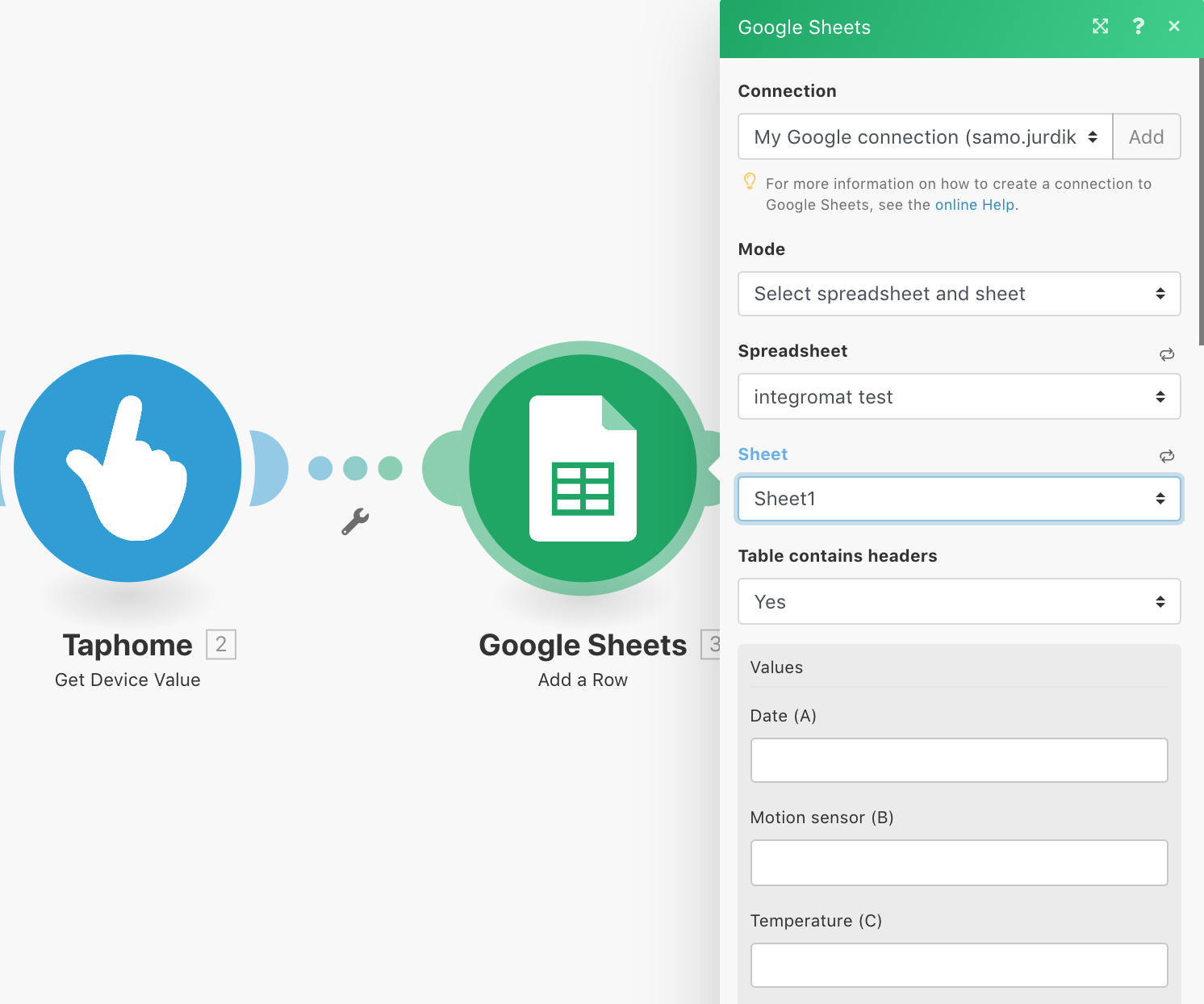
Klicken Sie in das leere Feld mit dem Spaltennamen in Ihrem Google Sheet und wählen Sie Wert abrufen: